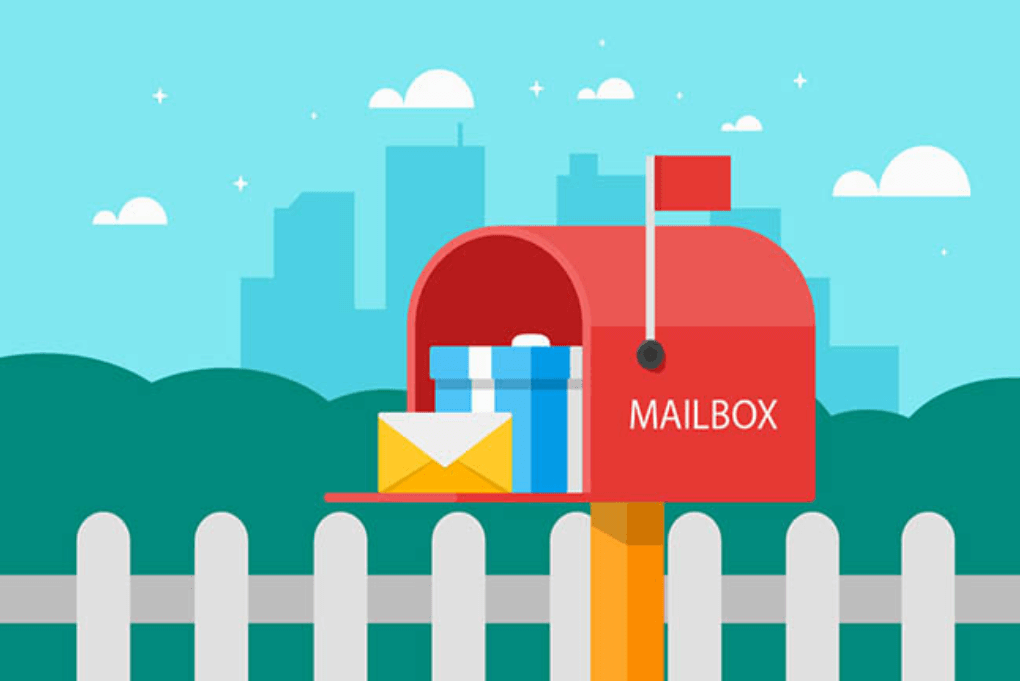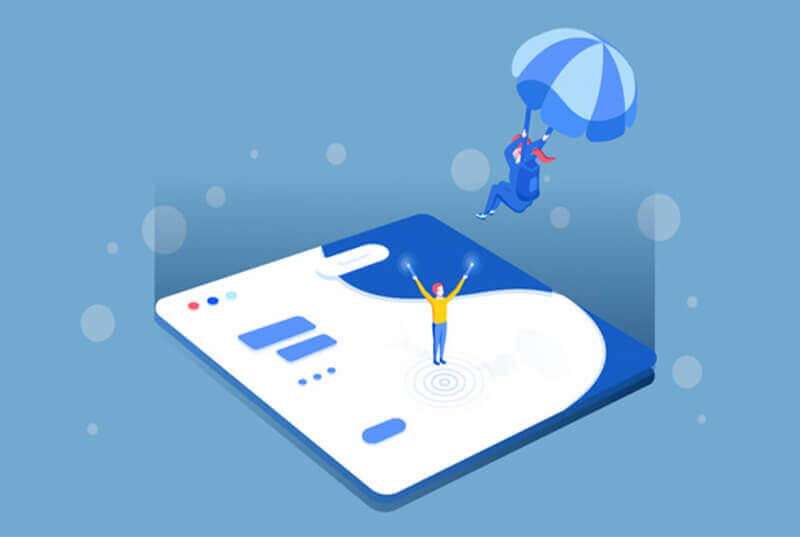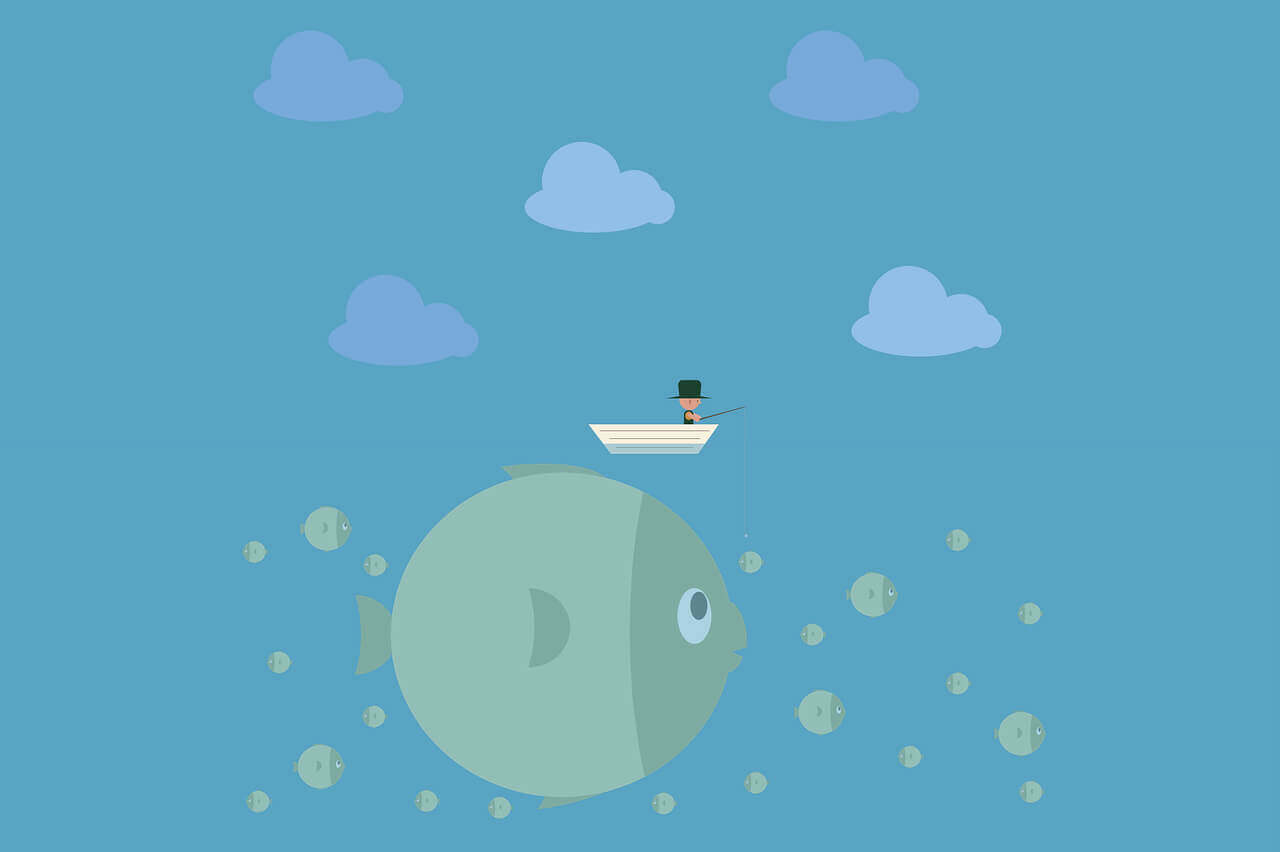悠悠楠杉
VSCode调试技巧进阶:条件断点与日志点的高级应用
在现代前端与后端开发中,VSCode已成为绝大多数开发者日常编码的首选工具。其强大的扩展生态和内置调试功能,使得从简单的代码编辑到复杂的程序调试都能游刃有余地完成。然而,许多开发者仍停留在“F5启动调试”和“普通断点”的初级阶段,忽视了VSCode调试器中极具威力的两个高级功能——条件断点(Conditional Breakpoint)和日志点(Logpoint)。掌握它们,不仅能大幅减少调试时间,还能在不中断程序运行的前提下精准捕获问题。
条件断点:只在“你关心的时候”停下来
普通的断点会在每次执行到该行代码时暂停程序,这在循环或高频调用函数中往往带来不必要的干扰。例如,当你在一个处理1000条数据的数组循环中设置断点,程序会停顿1000次,而你可能只关心第876次迭代的数据状态。这时,条件断点就派上了用场。
在VSCode中设置条件断点非常简单:右键点击行号旁边的断点标记,选择“编辑断点”(Edit Breakpoint),然后输入一个JavaScript表达式。只有当该表达式为true时,程序才会在此处暂停。比如,在循环变量i === 875时触发断点:
javascript
i === 875
更进一步,你还可以使用函数调用作为条件。假设你在调试一个用户登录逻辑,只想在用户名为"admin"时中断:
javascript
username === 'admin'
甚至可以结合复杂逻辑,如:
javascript
user && user.role === 'admin' && user.attempts > 3
这种精确控制让调试不再盲目,极大提升了排查特定场景问题的效率。
日志点:不中断执行的“隐形断点”
有时候,你并不想真正中断程序的运行,只是想看看某个变量的值或某段逻辑是否被执行。传统的做法是添加console.log语句,但这样不仅需要修改代码,还可能在提交时忘记删除,污染生产环境。而VSCode的日志点完美解决了这个问题。
日志点本质上是一种特殊的断点,它不会暂停程序,而是向调试控制台输出你指定的内容。设置方式同样是右键断点,选择“转换为日志点”(Convert to Logpoint),然后输入要打印的内容。你可以像写console.log一样使用花括号插入变量:
当前用户: {user.name}, 尝试次数: {attempts}
VSCode会在每次执行到该行时自动求值并输出结果,完全无需改动源码。这对于追踪循环中的变量变化、验证函数是否被调用、或者观察异步流程的执行顺序极为有用。
更巧妙的是,日志点支持任意JavaScript表达式。你可以输出对象的某些属性、调用方法,甚至进行简单计算:
数组长度: {data.length}, 平均值: {(data.reduce((a,b) => a+b, 0)/data.length).toFixed(2)}
实战场景:结合使用提升调试精度
设想你在调试一个电商系统的订单处理服务,发现偶尔会有订单金额计算错误。这个函数被频繁调用,直接打断点会导致系统卡顿。此时,你可以先设置一个条件断点,仅在订单金额大于10000时中断:
order.total > 10000
一旦捕获到异常订单,你可以在相关计算步骤中插入日志点,输出税率、折扣、运费等中间值:
税率: {taxRate}, 折扣: {discount}, 运费: {shipping}, 子总额: {subtotal}
通过这种方式,你既能精准定位问题发生的上下文,又避免了因频繁中断导致的调试体验下降。
此外,结合VSCode的“击中断点时评估表达式”功能,你还可以在条件中调用外部函数或访问闭包变量,实现更复杂的调试逻辑。
结语
条件断点与日志点是VSCode调试器中常被低估却极其实用的功能。它们让开发者能够以非侵入、高精度的方式深入程序运行时状态,尤其适合处理高频调用、复杂逻辑或难以复现的问题。熟练运用这些技巧,不仅能显著提升调试效率,更能让你在面对棘手Bug时多一份从容与掌控。